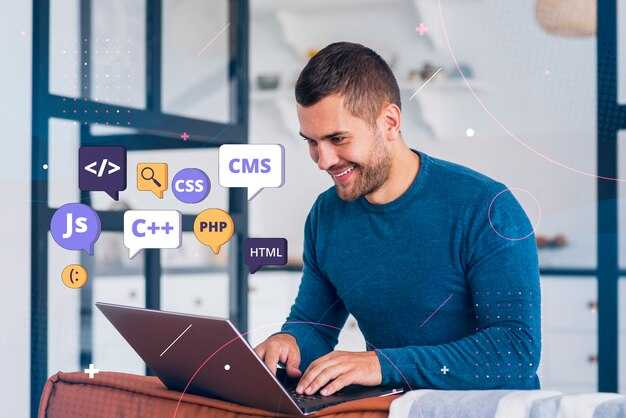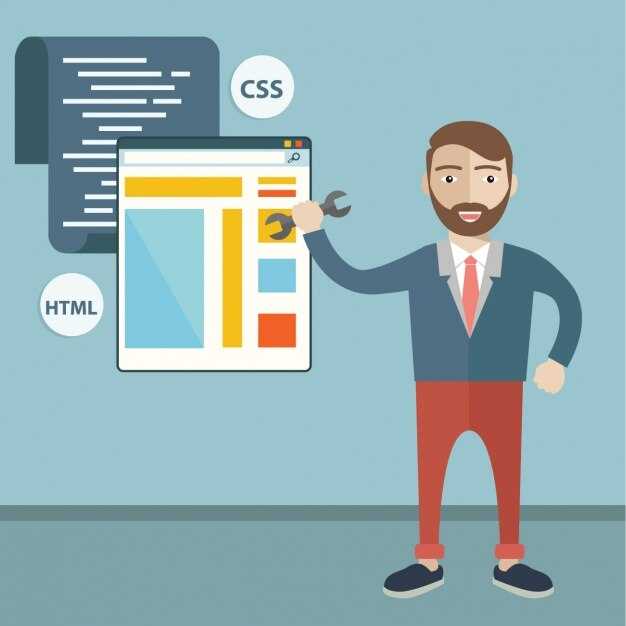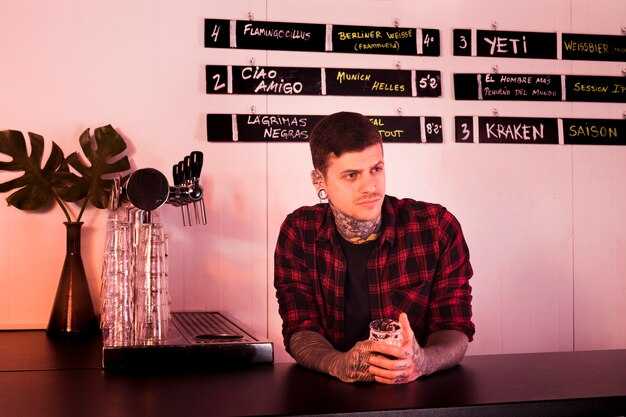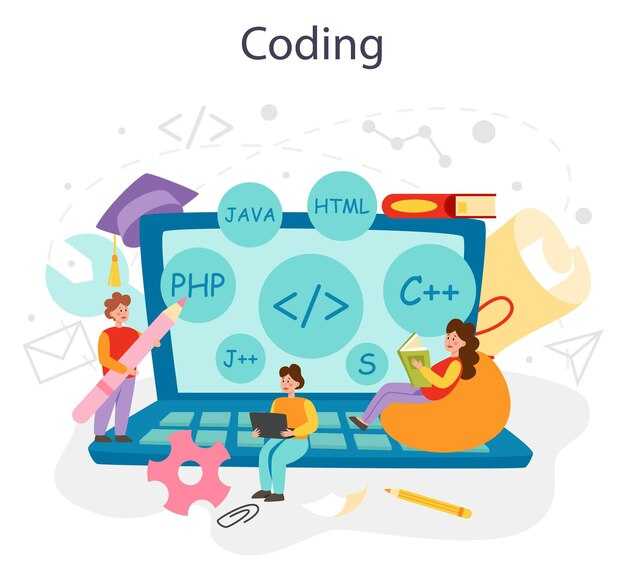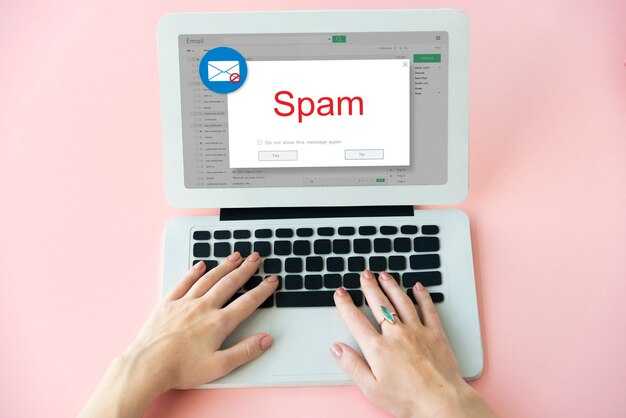Для парсинга HTML используйте библиотеки, такие как BeautifulSoup или lxml, которые позволяют легко извлекать данные из веб-страниц. Установите их через pip, если вы работаете с Python, и начните с загрузки HTML-документа. Например, с помощью requests.get(url) вы получите содержимое страницы, а затем сможете передать его в парсер.
Чтобы извлечь конкретные элементы, используйте методы, такие как find() или find_all(), указывая теги, классы или идентификаторы. Например, для поиска всех заголовков <h1> в документе напишите soup.find_all('h1'). Это позволит вам быстро получить нужные данные без лишних усилий.
Если вы работаете с большими объемами данных, обратите внимание на производительность. lxml работает быстрее, чем BeautifulSoup, особенно при обработке сложных документов. Для ускорения парсинга используйте XPath, который предоставляет более гибкий способ навигации по HTML-структуре.
Не забывайте обрабатывать ошибки, такие как отсутствие элементов или некорректный HTML. Используйте конструкции try-except, чтобы избежать сбоев в вашем коде. Это особенно важно, если вы парсите данные с сайтов, которые могут изменять свою структуру.
Для автоматизации парсинга рассмотрите возможность использования фреймворков, таких как Scrapy. Он позволяет не только извлекать данные, но и сохранять их в удобном формате, например, JSON или CSV. Scrapy также поддерживает обработку нескольких страниц и работу с API, что делает его мощным инструментом для сложных задач.
Выбор инструментов для парсинга HTML
Для работы с HTML-документами выбирайте библиотеки, которые соответствуют вашим задачам и языку программирования. Если вы работаете на Python, используйте BeautifulSoup или lxml. BeautifulSoup прост в освоении и подходит для большинства задач, а lxml быстрее и эффективнее для обработки больших объемов данных.
Если вам нужен парсер с поддержкой JavaScript, обратите внимание на Selenium или Puppeteer. Selenium работает с несколькими языками, включая Python, Java и C#, а Puppeteer ориентирован на Node.js и идеально подходит для автоматизации браузеров.
Для быстрого извлечения данных из HTML-таблиц попробуйте Pandas. Эта библиотека позволяет загружать HTML-таблицы напрямую в DataFrame, что упрощает их анализ и обработку.
Если вы предпочитаете язык JavaScript, используйте Cheerio. Он легкий и быстрый, подходит для работы с HTML на стороне сервера. Для более сложных задач, таких как взаимодействие с динамическим контентом, выбирайте JSDOM.
При выборе инструмента учитывайте его производительность, удобство использования и поддержку сообщества. Например, библиотеки с активным сообществом, такие как BeautifulSoup или Puppeteer, регулярно обновляются и имеют подробную документацию.
Для интеграции парсинга в существующие проекты проверьте совместимость инструмента с вашим стеком технологий. Например, если вы используете Node.js, Puppeteer или Cheerio будут естественным выбором.
Перед началом работы протестируйте несколько инструментов на небольшом объеме данных. Это поможет определить, какой из них лучше справляется с вашими задачами и требованиями к производительности.
Как определить подходящую библиотеку для парсинга?
Оцените требования вашего проекта. Если вы работаете с большими объемами данных, выбирайте библиотеки с высокой производительностью, такие как BeautifulSoup для Python или Cheerio для Node.js. Для сложных задач с динамическим контентом подойдет Puppeteer или Selenium.
Проверьте поддержку синтаксиса и стандартов. Убедитесь, что библиотека корректно обрабатывает HTML5 и XPath. Например, lxml в Python поддерживает оба стандарта, что делает его универсальным инструментом.
Рассмотрите простоту использования. Библиотеки вроде BeautifulSoup или Cheerio предлагают интуитивно понятный API, что упрощает процесс парсинга. Если вы новичок, начните с них.
Изучите документацию и сообщество. Активное сообщество и подробная документация, как у Scrapy или Jsoup, помогут быстрее решать возникающие проблемы.
Сравните производительность. Для тестирования используйте фрагменты кода с одинаковыми задачами. Например, сравните скорость обработки HTML в lxml и BeautifulSoup.
Учитывайте лицензию и совместимость. Убедитесь, что библиотека подходит для вашего проекта и не нарушает лицензионные соглашения. Например, GPL-лицензия может ограничивать использование в коммерческих продуктах.
| Библиотека | Язык | Особенности |
|---|---|---|
| BeautifulSoup | Python | Простота, поддержка HTML/XML |
| Cheerio | Node.js | Легковесность, jQuery-подобный синтаксис |
| Puppeteer | Node.js | Работа с динамическим контентом |
| lxml | Python | Высокая производительность, поддержка XPath |
Протестируйте несколько библиотек на реальных данных. Это поможет понять, какая из них лучше справляется с вашими задачами и требованиями.
Сравнение популярных библиотек: BeautifulSoup, lxml и HtmlAgilityPack
Lxml сочетает в себе скорость и гибкость. Эта библиотека работает быстрее BeautifulSoup благодаря использованию C-библиотек. Она поддерживает XPath, что упрощает поиск элементов в сложных структурах. Например, с помощью выражения //div[@class='example'] можно быстро найти все div с нужным классом. Lxml также хорошо подходит для обработки больших объемов данных.
Для разработчиков на C# HtmlAgilityPack – это надежный инструмент. Она позволяет парсить HTML, исправлять ошибки в разметке и извлекать данные с помощью XPath. Например, метод SelectNodes() помогает быстро находить элементы по заданным критериям. HtmlAgilityPack также поддерживает асинхронные операции, что делает её удобной для работы с большими документами.
Выбор библиотеки зависит от ваших задач и языка программирования. Если вам нужна простота и удобство, используйте BeautifulSoup. Для высокой производительности и сложных запросов подойдет lxml. Если вы работаете на C#, HtmlAgilityPack станет вашим надежным помощником.
Установка и настройка инструментов для работы с HTML
Для начала установите Python, если он ещё не установлен. Это можно сделать через официальный сайт python.org. Выберите версию, совместимую с вашей операционной системой.
После установки Python, откройте терминал или командную строку и установите библиотеку BeautifulSoup с помощью команды pip install beautifulsoup4. Эта библиотека упрощает парсинг HTML-документов.
Для работы с запросами к веб-страницам добавьте библиотеку requests. Установите её командой pip install requests. Она позволяет загружать HTML-код страницы для дальнейшего анализа.
Если вы предпочитаете более мощные инструменты, рассмотрите lxml. Установите его через pip install lxml. Он работает быстрее и поддерживает XPath, что полезно для сложных запросов.
Для настройки среды разработки используйте Visual Studio Code или PyCharm. Эти редакторы поддерживают подсветку синтаксиса и отладку, что упрощает работу с кодом.
Создайте виртуальное окружение, чтобы изолировать зависимости проекта. Введите python -m venv myenv, затем активируйте его. На Windows используйте myenvScriptsactivate, на macOS или Linux – source myenv/bin/activate.
Проверьте установку, создав простой скрипт. Импортируйте библиотеки и попробуйте загрузить HTML-код страницы. Например:
import requests
from bs4 import BeautifulSoup
response = requests.get('https://example.com')
soup = BeautifulSoup(response.text, 'html.parser')
print(soup.title.string)
Если всё работает, вы готовы к парсингу HTML. Настройте инструменты под свои нужды, чтобы ускорить процесс и избежать ошибок.
Пошаговое руководство по извлечению данных
Установите библиотеку для парсинга, например, BeautifulSoup для Python. Это упростит работу с HTML-документами.
- Загрузите HTML-документ. Используйте функцию для чтения файла или отправьте HTTP-запрос, чтобы получить содержимое страницы.
- Создайте объект парсера. Передайте HTML-код в конструктор BeautifulSoup или аналогичной библиотеки.
- Определите структуру данных. Найдите теги, классы или идентификаторы, которые содержат нужную информацию.
- Извлеките данные. Используйте методы библиотеки, такие как
find()илиfind_all(), чтобы получить конкретные элементы. - Обработайте данные. При необходимости очистите текст от лишних символов или преобразуйте его в нужный формат.
- Сохраните результаты. Запишите данные в файл, базу данных или используйте их в дальнейшей обработке.
Для сложных задач используйте CSS-селекторы. Они позволяют точно указать элементы, которые нужно извлечь. Например, soup.select('div.content > p') найдет все параграфы внутри блока с классом content.
- Проверяйте наличие данных перед извлечением. Это поможет избежать ошибок, если структура страницы изменилась.
- Используйте регулярные выражения для сложных задач, таких как извлечение текста по шаблону.
- Тестируйте код на разных страницах, чтобы убедиться в его универсальности.
Если данные динамически загружаются через JavaScript, используйте инструменты вроде Selenium или Puppeteer. Они эмулируют браузер и позволяют работать с содержимым, которое генерируется на стороне клиента.
Для больших объемов данных настройте многопоточность или асинхронные запросы. Это ускорит процесс извлечения.
Как находить элементы с помощью CSS-селекторов и XPath?
Для поиска элементов в HTML используйте CSS-селекторы или XPath, в зависимости от задачи. CSS-селекторы проще в использовании и поддерживаются большинством инструментов, таких как BeautifulSoup и Selenium. Например, чтобы найти элемент с классом example, используйте селектор .example.
Если вам нужно найти элемент по его уникальному идентификатору, примените селектор #id. Например, #header выберет элемент с id=»header». Для поиска элементов по тегу, просто укажите его имя: div выберет все элементы div.
XPath подходит для более сложных запросов. Например, чтобы найти элемент div с классом example, используйте выражение //div[@class=’example’]. XPath позволяет искать элементы по их положению в дереве: //div[1] выберет первый div на странице.
Для поиска элементов с определённым текстом используйте XPath: //p[contains(text(), ‘пример’)] выберет все параграфы, содержащие слово «пример». Если нужно найти элемент, который является потомком другого элемента, используйте комбинацию селекторов: div > p или //div/p.
При работе с динамическими страницами или AJAX-элементами используйте ожидания в Selenium, чтобы дождаться появления нужного элемента. Например, WebDriverWait позволяет задать время ожидания и условие появления элемента.
Проверяйте свои селекторы и XPath-запросы в инструментах разработчика браузера. Это поможет убедиться, что они работают корректно. Например, в Chrome DevTools используйте вкладку Console для тестирования селекторов с помощью document.querySelector() или XPath с $x().
Выбирайте подходящий метод в зависимости от структуры страницы и ваших задач. CSS-селекторы быстрее и проще, а XPath предоставляет больше гибкости для сложных запросов.
Фильтрация и обработка собранных данных: как избежать ошибок?
Проверяйте структуру HTML перед обработкой. Используйте инструменты вроде валидаторов W3C, чтобы убедиться, что документ соответствует стандартам. Это поможет избежать ошибок, связанных с некорректным парсингом.
Применяйте регулярные выражения с осторожностью. Например, для извлечения email-адресов используйте шаблон [w.-]+@[w.-]+.w+, но всегда тестируйте его на реальных данных. Убедитесь, что он не пропускает недопустимые символы.
Очищайте данные от лишних элементов:
- Удаляйте HTML-теги с помощью функций вроде
strip_tags()в PHP илиBeautifulSoup.get_text()в Python. - Обрезайте пробелы и спецсимволы с помощью
trim()или аналогичных методов.
Работайте с дубликатами:
- Используйте хэширование для быстрого сравнения строк.
- Применяйте алгоритмы вроде Levenshtein для поиска похожих записей.
Проверяйте данные на корректность. Например, для номеров телефонов используйте библиотеки вроде phonenumbers в Python, чтобы убедиться, что они соответствуют формату.
Храните данные в структурированном виде. Используйте JSON или CSV для удобства обработки. Это упростит дальнейший анализ и исключит ошибки, связанные с неправильным форматированием.
Тестируйте скрипты на разных наборах данных. Это поможет выявить проблемы, которые могут возникнуть при обработке нестандартных HTML-документов.
Логируйте ошибки. Внедрите систему логирования, чтобы отслеживать, где и почему возникают проблемы. Это упростит отладку и улучшит качество обработки данных.
Создание структуры данных как результат парсинга
Преобразуйте извлечённые данные в удобный формат для дальнейшей работы. Используйте словари, списки или классы для организации информации. Например, если вы парсите таблицу с товарами, создайте список словарей, где каждый словарь будет содержать данные о конкретном товаре.
- Определите ключевые поля данных, которые нужно сохранить. Например, для товаров это могут быть: название, цена, описание и ссылка на изображение.
- Используйте циклы для обработки элементов HTML и заполнения структуры. Это упрощает добавление новых данных.
- Добавляйте проверки на пустые значения или отсутствие элементов, чтобы избежать ошибок.
Пример структуры данных для таблицы товаров:
[
{
"название": "Смартфон X",
"цена": "25 000 ₽",
"описание": "Мощный смартфон с камерой 48 МП",
"ссылка_на_изображение": "https://example.com/image1.jpg"
},
{
"название": "Ноутбук Y",
"цена": "50 000 ₽",
"описание": "Легкий и производительный ноутбук",
"ссылка_на_изображение": "https://example.com/image2.jpg"
}
]
Если данные сложные, создайте классы для их представления. Например, для товара можно создать класс с атрибутами: название, цена, описание и ссылка на изображение. Это упрощает доступ к данным и их обработку.
Сохраняйте структуру данных в файл для дальнейшего использования. Форматы JSON или CSV подходят для большинства задач. Используйте библиотеки, такие как json или csv, для записи данных.
Пример сохранения данных в JSON:
import json
data = [
{
"название": "Смартфон X",
"цена": "25 000 ₽",
"описание": "Мощный смартфон с камерой 48 МП",
"ссылка_на_изображение": "https://example.com/image1.jpg"
}
]
with open("товары.json", "w", encoding="utf-8") as file:
json.dump(data, file, ensure_ascii=False, indent=4)
Структурированные данные упрощают анализ, фильтрацию и визуализацию. Это делает их основой для дальнейшей работы с извлечённой информацией.
Сохранение извлеченной информации в различные форматы
После успешного извлечения данных из HTML, важно выбрать подходящий формат для их сохранения. Каждый формат имеет свои преимущества и подходит для разных задач. Рассмотрим основные варианты.
CSV – идеальный выбор для табличных данных. Используйте библиотеку csv в Python, чтобы сохранить данные в виде строк и столбцов. Это упрощает импорт в Excel или другие аналитические инструменты.
JSON – подходит для структурированных данных, таких как списки или словари. Библиотека json в Python позволяет легко сериализовать данные в удобный для чтения формат, который часто используется в веб-приложениях.
XML – если вам нужно сохранить данные с иерархической структурой, XML станет надежным решением. Используйте библиотеку xml.etree.ElementTree для создания XML-документов.
Базы данных – для больших объемов данных или частого обновления информации рассмотрите использование SQLite, MySQL или PostgreSQL. Это обеспечивает быстрый доступ и удобное управление данными.
В таблице ниже приведены основные форматы и их применение:
| Формат | Преимущества | Использование |
|---|---|---|
| CSV | Простота, совместимость с табличными редакторами | Анализ данных, импорт в Excel |
| JSON | Легкость чтения, поддержка сложных структур | Веб-приложения, API |
| XML | Иерархическая структура, поддержка метаданных | Конфигурации, обмен данными |
| Базы данных | Быстрый доступ, масштабируемость | Большие объемы данных, частое обновление |
Выбор формата зависит от ваших задач. Для простоты начните с CSV или JSON, а для сложных проектов переходите к базам данных.